[かんたん住所録Pro5]では、宛名印刷時に使用する住所データを選択でき、あらかじめ配置されている項目以外に宛名印刷する項目を追加することができます。
ここでは、会社情報の住所データを使用して、あらかじめ配置されている項目以外に宛名印刷する項目(会社名)の追加方法を説明します。
1.
[メイン]画面の[各種印刷]ボタンをクリックします。
 |
| クリックすると画像を拡大して表示 |
2.
[印刷選択]画面が表示されますので、[宛名を印刷する]ボタンをクリックします。
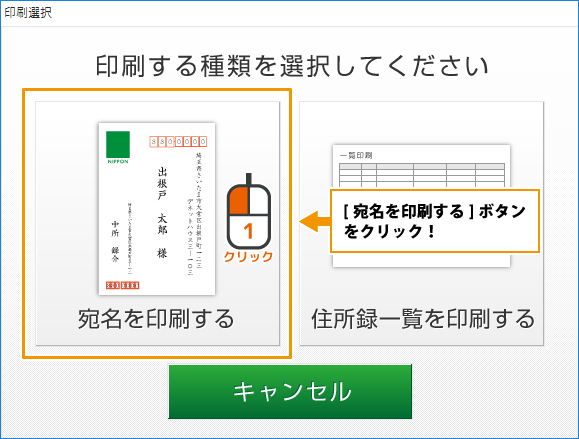 |
| クリックすると画像を拡大して表示 |
3.
[宛名印刷住所設定]画面が表示されますので、[会社情報の住所]ボタンをクリックします。([宛名印刷住所設定]画面が表示されない場合は、4 へお進みください)
 |
| クリックすると画像を拡大して表示 |
4.
[宛名印刷]画面が表示されますので、[項目追加設定]ボタンをクリックします。
 |
| クリックすると画像を拡大して表示 |
5.
[項目追加設定]画面が表示されましたら、[枠を設定する]をクリックしてチェックを入れて、[枠を設定する]の▼をクリックして、追加する項目をクリックします。(ここでは、[会社名+敬称]を選択します)
 |
| クリックすると画像を拡大して表示 |
設定が終わりましたら、設定 ボタンをクリックします。
 |
| クリックすると画像を拡大して表示 |
[宛名印刷]画面に設定した項目が配置されます。
 |
| クリックすると画像を拡大して表示 |
5.
個人名の印字を行わない場合は、個人名をクリックして選択した後、[文字を非表示にする]の□をクリックしてチェックを入れます。
 |
| クリックすると画像を拡大して表示 |
選択した項目が非表示になります。
 |
| クリックすると画像を拡大して表示 |
6.
宛名として印刷する項目(会社名+敬称)のサイズと位置を調整します。
 |
| クリックすると画像を拡大して表示 |
7.
最後に、印刷 ボタンをクリックします。
 |
| クリックすると画像を拡大して表示 |
以上で会社名と住所データ(会社情報)を使用して、宛名印刷をする操作は終了です。
![[かんたん住所録Pro5]のサポートブログ](http://3.bp.blogspot.com/-iwWMr1_Xb2Q/VCIoK-wXiII/AAAAAAAACEU/dxGqK60yAUE/s1600/top_header_new.png)